| Navigationslinks �berspringen | |
| Druckansicht beenden | |

|
Systemverwaltungshandbuch: IP Services |
Teil I Einführung in die Systemverwaltung: IP Services
1. Oracle Solaris TCP/IP-Protokollfamilie (Übersicht)
Teil II Administration von TCP/IP
2. Planen Ihres TCP/IP-Netzwerks (Vorgehen)
3. Einführung in IPv6 (Überblick)
4. Planen eines IPv6-Netzwerks (Aufgaben)
5. Konfiguration der TCP/IP-Netzwerkservices und IPv4-Adressierung (Aufgaben)
6. Verwalten von Netzwerkschnittstellen (Aufgaben)
7. Konfigurieren eines IPv6-Netzwerks (Vorgehen)
8. Verwaltung eines TCP/IP-Netzwerks (Aufgaben)
9. Fehlersuche bei Netzwerkproblemen (Aufgaben)
10. TCP/IP und IPv4 im Detail (Referenz)
12. Einführung in DHCP (Übersicht)
13. Planungen für den DHCP-Service (Aufgaben)
14. Konfiguration des DHCP-Services (Aufgaben)
15. Verwalten von DHCP (Aufgaben)
Starten und Stoppen von DHCP Manager
So starten und stoppen Sie DHCP Manager
Einrichten des Benutzerzugriffs auf DHCP-Befehle
So gewähren Sie Benutzern Zugriff auf DHCP-Befehle
Starten und Stoppen des DHCP-Service
So starten und stoppen Sie den DHCP-Service (DHCP Manager)
So aktivieren und deaktivieren Sie den DHCP-Service (DHCP Manager)
So aktivieren und deaktivieren Sie den DHCP-Service (dhcpconfig -S)
DHCP-Service und die Service Management Facility
Bearbeiten von DHCP-Service-Optionen (Übersicht der Schritte)
Ändern der DHCP-Protokollierungsoptionen
So erzeugen Sie ausführliche DHCP-Protokollmeldungen (DHCP Manager)
So erzeugen Sie ausführliche DHCP-Protokollmeldungen (Befehlszeile)
So aktivieren und deaktivieren Sie die DHCP-Transaktionsprotokollierung (DHCP Manager)
So aktivieren und deaktivieren Sie die DHCP-Transaktionsprotokollierung (Befehlszeile)
So zeichnen Sie die DHCP-Transaktionen in einer separaten syslog-Datei auf
Aktivieren von dynamischen DNS-Aktualisierungen durch einen DHCP-Server
So aktivieren Sie die dynamische DNS-Aktualisierung für DHCP-Clients
Registrierung des Client-Hostnamen
Anpassen der Leistungsoptionen für den DHCP-Server
So passen Sie die Optionen für die DHCP-Leistung an (DHCP Manager)
So passen Sie die Optionen für die DHCP-Leistung an (Befehlszeile)
Hinzufügen, Modifizieren und Löschen von DHCP-Netzwerken (Übersicht der Schritte)
Angabe der Netzwerkschnittstellen für die DHCP-Verwaltung
Hinzufügen von DHCP-Netzwerken
So fügen Sie ein DHCP-Netzwerk hinzu (DHCP Manager)
So fügen Sie ein DHCP-Netzwerk hinzu (dhcpconfig)
Ändern der DHCP-Netzwerkkonfigurationen
So ändern Sie die Konfiguration eines DHCP-Netzwerks (DHCP Manager)
So ändern Sie die Konfiguration eines DHCP-Netzwerks (dhtadm)
So löschen Sie ein DHCP-Netzwerk (DHCP Manager)
So löschen Sie ein DHCP-Netzwerk (pntadm )
Unterstützen von BOOTP-Clients mit dem DHCP-Service (Übersicht der Schritte)
So richten Sie die Unterstützung für alle BOOTP-Clients ein (DHCP Manager)
So richten Sie die Unterstützung von registrierten BOOTP-Clients ein (DHCP Manager)
Arbeiten mit IP-Adressen im DHCP-Service (Übersicht der Schritte)
Hinzufügen von IP-Adressen zum DHCP-Service
So fügen Sie eine einzelne IP-Adresse hinzu (DHCP Manager)
So duplizieren Sie eine vorhandene IP-Adresse (DHCP Manager)
So fügen Sie mehrere IP-Adressen hinzu (DHCP Manager)
So fügen Sie IP-Adressen hinzu (pntadm )
Ändern von IP-Adressen im DHCP-Service
So ändern Sie die Eigenschaften von IP-Adressen (DHCP Manager)
So ändern Sie die Eigenschaften von IP-Adressen (pntadm)
Löschen von IP-Adressen aus dem DHCP-Service
Kennzeichnen von IP-Adressen als nicht durch den DHCP-Service verwendbar
So kennzeichnen Sie IP-Adressen als nicht verwendbar (DHCP Manager)
So kennzeichnen Sie IP-Adressen als nicht verwendbar (pntadm)
Löschen von IP-Adressen vom DHCP-Service
So löschen Sie IP-Adressen vom DHCP-Service (DHCP Manager)
So löschen Sie IP-Adressen vom DHCP-Service (pntadm)
Zuweisen einer reservierten IP-Adresse zu einem DHCP-Client
So weisen Sie einem DHCP-Client eine konsistente IP-Adresse zu (DHCP Manager)
So weisen Sie einem DHCP-Client eine konsistente IP-Adresse zu (pntadm)
Arbeiten mit DHCP-Makros (Übersicht der Schritte)
So zeigen Sie die auf einem DHCP-Server definierten Makros an (DHCP Manager)
So zeigen Sie die auf einem DHCP-Server definierten Makros an (dhtadm)
So ändern Sie die Werte für Optionen in einem DHCP-Makro (DHCP Manager)
So ändern Sie die Werte für Optionen in einem DHCP-Makro (dhtadm)
So fügen Sie Optionen zu einem DHCP-Makro hinzu (DHCP Manager)
So fügen Sie Optionen zu einem DHCP-Makro hinzu (dhtadm)
So löschen Sie Optionen aus einem DHCP-Makro (DHCP Manager)
So löschen Sie Optionen aus einem DHCP-Makro (dhtadm)
So erstellen Sie ein DHCP-Makro (DHCP Manager)
So erstellen Sie ein DHCP-Makro (dhtadm )
So löschen Sie ein DHCP-Makro (DHCP Manager)
So löschen Sie ein DHCP-Makro (dhtadm )
Arbeiten mit DHCP-Optionen (Übersicht der Schritte)
So erstellen Sie DHCP-Optionen (DHCP Manager)
So erstellen Sie DHCP-Optionen (dhtadm )
So ändern Sie die Eigenschaften einer DHCP-Option (DHCP Manager)
So ändern Sie die Eigenschaften einer DHCP-Option (dhtadm)
So löschen Sie DHCP-Optionen (DHCP Manager)
Unterstützung der Oracle Solaris-Netzwerkinstallation mit dem DHCP-Service
Unterstützung von remten Booten und laufwerkslosen Boot-Clients (Übersicht der Schritte)
Einrichten von DHCP-Clients ausschließlich zum Empfang von Informationen (Übersicht der Schritte)
Umwandeln des DHCP-Datenspeicherstyps
So konvertieren Sie den DHCP-Datenspeicher (DHCP Manager)
So konvertieren Sie den DHCP-Datenspeicher (dhcpconfig -C)
Verschieben von Konfigurationsdaten zwischen DHCP-Servern (Übersicht der Schritte)
So exportieren Sie Daten aus einem DHCP-Server (DHCP Manager)
So exportieren Sie Daten von einem DHCP-Server (dhcpconfig -X)
So importieren Sie Daten auf einen DHCP-Server (DHCP Manager)
So importieren Sie Daten auf einen DHCP-Server (dhcpconfig -I)
So ändern Sie die importierten DHCP-Daten (DHCP Manager)
So ändern Sie importierte DHCP-Daten (pntadm, dhtadm)
16. Konfiguration und Verwaltung des DHCP-Clients
17. DHCP-Fehlerbehebung (Referenz)
18. DHCP - Befehle und Dateien (Referenz)
19. IP Security Architecture (Übersicht)
20. Konfiguration von IPsec (Aufgaben)
21. IP Security Architecture (Referenz)
22. Internet Key Exchange (Übersicht)
23. Konfiguration von IKE (Aufgaben)
24. Internet Key Exchange (Referenz)
25. IP Filter in Oracle Solaris (Übersicht)
28. Verwalten von Mobile IP (Aufgaben)
29. Mobile IP-Dateien und Befehle (Referenz)
30. Einführung in IPMP (Übersicht)
31. Verwaltung von IPMP (Aufgaben)
Teil VII IP Quality of Service (IPQoS)
32. Einführung in IPQoS (Übersicht)
33. Planen eines IPQoS-konformen Netzwerks (Aufgaben)
34. Erstellen der IPQoS-Konfigurationsdatei (Aufgaben)
35. Starten und Verwalten des IPQoS (Aufgaben)
36. Verwenden von Flow Accounting und Erfassen von Statistiken (Aufgaben)
Optionen sind Schlüsselwörter für Netzwerkkonfigurationsparameter, die der DHCP-Server an Clients übergeben kann. Im DHCP-Service können Sie die standardmäßige DHCP-Optionen weder erstellen, löschen noch ändern. Die Standardoptionen werden von DHCP-Protokoll definiert, daher können die Optionen nicht geändert werden. Aufgaben können Sie nur an Optionen durchführen, die Sie für Ihren Standort erstellt haben. Aus diesem Grund ist die Registerkarte „Optionen“ in DHCP Manager bei der Erstkonfiguration des DHCP-Services leer, bis Sie Optionen für Ihren Standort erstellt haben.
Wenn Sie Optionen auf dem DHCP-Server erstellen, müssen Sie auch Informationen zu den Optionen auf dem DHCP-Client hinzufügen. Beim DHCP-Client müssen Sie der Datei /etc/dhcp/inittab Einträge für die neuen Optionen hinzufügen. Weitere Informationen zu dieser Datei finden Sie in der Manpage dhcp_inittab(4).
Bei DHCP-Clients, bei denen es sich nicht um Oracle Solaris-Clients handelt, suchen Sie in der Dokumentation nach Informationen zum Hinzufügen von Optionen bzw. Symbolen. Weitere Informationen zu Optionen in DHCP finden Sie unter Einführung in DHCP-Optionen.
Zum Erstellen, Ändern oder Löschen von Optionen können Sie entweder DHCP Manager oder den Befehl dhtadm verwenden.
Tipp - In der DHCP-Literatur werden Optionen auch als Symbole bezeichnet. Auch der Befehl dhtadm und die dazugehörige Manpage verwendet den Begriff Symbole für Optionen.
In der folgenden Tabelle sind die Aufgaben aufgeführt, die Sie zum Erstellen, Ändern und Löschen von DHCP-Optionen ausführen müssen. Die Tabelle enthält Links zu den Verfahren, in denen die Ausführung der Aufgaben beschrieben wird.
|
Bevor Sie DHCP-Optionen erstellen, müssen Sie sich mit den Eigenschaften der Optionen vertraut machen, die in der folgenden Tabelle aufgeführt sind.
Tabelle 15-5 Eigenschaften von DHCP-Optionen
|
Wenn Sie Client-Informationen übergeben müssen, für die noch keine Option in DHCP-Protokoll existiert, können Sie eine Option erstellen. Bevor Sie Ihre eigene Option erstellen, prüfen Sie die Liste aller für DHCP erstellten Optionen in der Manpage dhcp_inittab(4).
Zum Erstellen von neuen Optionen können Sie den Befehl dhtadm -A -s oder das Dialogfeld „Option erstellen“ in DHCP Manager verwenden.
Die folgende Abbildung zeigt das Dialogfeld „Option erstellen“ in DHCP Manager.
Abbildung 15-17 Dialogfeld „Option erstellen“ in DHCP Manager
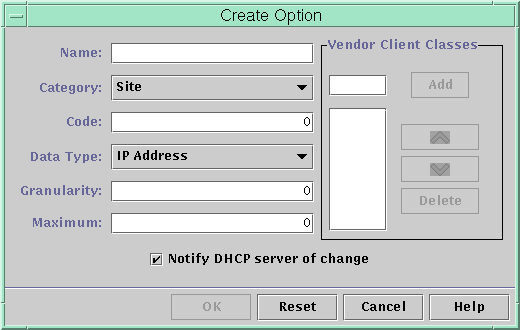
Weitere Informationen zu DHCP-Manager finden Sie unter So starten und stoppen Sie DHCP Manager.
Das Dialogfeld „Optionen erstellen“ wird angezeigt.
Der Name kann bis zu 128 alphanumerische Zeichen und Leerstellen umfassen.
Weitere Informationen zu den Einstellungen finden Sie in Tabelle 15-5 oder in der DHCP Manager-Hilfe.
Diese Auswahl weist den DHCP-Server an, die dhcptab-Tabelle erneut einzulesen, um die darin vorgenommenen Änderungen unmittelbar nach dem Klicken auf „OK“ zu übernehmen.
Jetzt können Sie die Optionsmakros hinzufügen und der Option einen Wert zuweisen, der an Clients übergeben wird.
Weitere Informationen zum DHCP Management-Profil finden Sie unter Einrichten des Benutzerzugriffs auf DHCP-Befehle.
Rollen umfassen Autorisierungen und privilegierte Befehle. Weitere Informationen zu Rollen erhalten Sie unter Konfigurieren von RBAC (Übersicht der Schritte) in Systemverwaltungshandbuch: Sicherheitsservices.
# dhtadm -A -s option-name -d 'category,code,data-type,granularity,maximum' -g
Ist der alphanumerische String mit 128 oder weniger Zeichen.
Ist eine der Folgenden: Site, Extend, or Vendor=Liste der Klassen. Liste-der-Klassen ist eine durch Leerzeichen getrennte Liste der Hersteller-Client-Klassen, für die diese Option gilt. Informationen zum Feststellen der Hersteller-Clientklasse finden Sie in Tabelle 15-5.
Ist ein numerischer Wert, der für die Optionskategorie geeignet ist. Siehe dazu Tabelle 15-5.
Gibt ein Schlüsselwort an, das den Datentyp kennzeichnet, der mit der Option übergeben wird. Siehe dazu Tabelle 15-5.
Wird als eine nicht negative Zahl angegeben. Siehe dazu Tabelle 15-5.
Ist eine nicht negative Zahl. Siehe dazu Tabelle 15-5.
Beispiel 15-3 Erstellen einer DHCP-Option mit dhtadm
Mit dem folgenden Befehl erstellen Sie eine Option namens NewOpt, bei der es sich um eine Option der Kategorie „Standort“ handelt. Der Optionscode ist 130. Der Optionswert kann auf eine einzelne vorzeichenlose 8-Bit-Ganzzahl gesetzt werden.
# dhtadm -A -s NewOpt -d 'Site,130,UNUMBER8,1,1' -gDer folgende Befehl erstellt eine Option namens NewServ, die zur Optionskategorie „Anbieter“ gehört und für Clients gilt, deren Computertyp SUNW,Sun-Blade-100 oder SUNW,Sun-Blade-1000 ist. Der Optionscode ist 200. Der Optionswert kann auf eine IP-Adresse gesetzt werden.
# dhtadm -A -s NewServ -d 'Vendor=SUNW.Sun-Blade-100 \ SUNW.Sun-Blade-1000,200,IP,1,1' -gWenn Sie Optionen für Ihren DHCP-Service erstellt haben, können Sie die Eigenschaften dieser Optionen ändern. Zum Ändern von Optionen können Sie den Befehl dhtadm -M -s oder das Dialogfeld „Eigenschaften für Option“ in DHCP Manager verwenden.
Sie müssen die Informationen der DHCP-Clientoption ändern, um die Änderungen widerzuspiegeln, die Sie am DHCP-Service vorgenommen haben. Lesen Sie dazu Ändern der Optionsinformationen eines DHCP-Client.
Die folgende Abbildung zeigt das Dialogfeld „Eigenschaften für Option“ in DHCP Manager.
Abbildung 15-18 Dialogfeld „Eigenschaften für Option“ in DHCP Manager
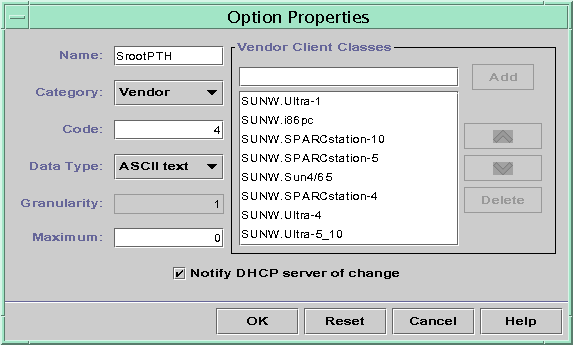
Weitere Informationen zu DHCP-Manager finden Sie unter So starten und stoppen Sie DHCP Manager.
Das Dialogfeld „Eigenschaften für Option“ wird angezeigt.
Informationen zu den Eigenschaften finden Sie in Tabelle 15-5 oder in der DHCP Manager-Hilfe.
Die Änderungen werden in die dhcptab-Tabelle übernommen. Der DHCP-Server wird angewiesen, die dhcptab-Tabelle neu einzulesen, um die Änderungen zu übernehmen.
Weitere Informationen zum DHCP Management-Profil finden Sie unter Einrichten des Benutzerzugriffs auf DHCP-Befehle.
Rollen umfassen Autorisierungen und privilegierte Befehle. Weitere Informationen zu Rollen erhalten Sie unter Konfigurieren von RBAC (Übersicht der Schritte) in Systemverwaltungshandbuch: Sicherheitsservices.
# dhtadm -M -s option-name -d 'category,code,data-type,granularity,maximum' -g
Gibt den Namen der zu ändernden Option an.
Kann entweder Site, Extend oder Vendor=Liste-der-Klassen sein. Liste-der-Klassen ist eine durch Leerzeichen getrennte Liste der Hersteller-Client-Klassen, für die diese Option gilt. Beispiel:SUNW.Sun-Blade-100 SUNW.Ultra-80 SUNWi86pc.
Gibt einen numerischen Wert an, der für die Optionskategorie geeignet ist. Siehe dazu Tabelle 15-5.
Gibt ein Schlüsselwort an, das den mit der Option übergebenen Datentyp kennzeichnet. Siehe dazu Tabelle 15-5.
Ist eine nicht negative Zahl. Siehe dazu Tabelle 15-5.
Ist eine nicht negative Zahl. Siehe dazu Tabelle 15-5.
Bei dem Flag -d müssen Sie alle Eigenschaften einer DHCP-Option angeben, nicht nur die Eigenschaften, die Sie ändern möchten.
Beispiel 15-4 Ändern einer DHCP-Option mit dhtadm
Mit dem folgenden Befehl ändern Sie eine Option namens NewOpt . Diese Option ist eine Option der Kategorie „Standort“. Der Optionscode ist 135. Der Optionswert kann auf eine einzelne vorzeichenlose 8-Bit-Ganzzahl gesetzt werden.
# dhtadm -M -s NewOpt -d 'Site,135,UNUMBER8,1,1'Mit dem folgenden Befehl ändern Sie eine Option namens NewServ, bei der es sich um eine Option der Kategorie „Anbieter“ handelt. Diese Option gilt jetzt für Clients, deren Computertyp SUNW,Sun-Blade-100 oder SUNW,i86pc ist. Der Optionscode ist 200. Der Optionswert kann auf eine IP-Adresse gesetzt werden.
# dhtadm -M -s NewServ -d 'Vendor=SUNW.Sun-Blade-100 \ SUNW.i86pc,200,IP,1,1' -gStandardmäßige DHCP-Optionen können nicht gelöscht werden. Wenn Sie jedoch Optionen für Ihren DHCP-Service definiert haben, können Sie diese Optionen entweder in DHCP Manager oder mit dem Befehl dhtadm löschen.
Weitere Informationen zu DHCP-Manager finden Sie unter So starten und stoppen Sie DHCP Manager.
Das Dialogfeld „Option löschen“ wird angezeigt.
Diese Auswahl weist den DHCP-Server an, die dhcptab-Tabelle erneut einzulesen, um die darin vorgenommenen Änderungen unmittelbar nach dem Klicken auf „OK“ zu übernehmen.
Weitere Informationen zum DHCP Management-Profil finden Sie unter Einrichten des Benutzerzugriffs auf DHCP-Befehle.
Rollen umfassen Autorisierungen und privilegierte Befehle. Weitere Informationen zu Rollen erhalten Sie unter Konfigurieren von RBAC (Übersicht der Schritte) in Systemverwaltungshandbuch: Sicherheitsservices.
# dhtadm -D -s option-name -g
Wenn Sie eine neue DHCP-Option zu Ihrem DHCP-Server hinzufügen, müssen Sie jeder Optionsinformationen des DHCP-Clients einen ergänzenden Eintrag hinzufügen. Bei Clients, bei denen es sich nicht um DHCP-Clients handelt, suchen Sie in der Dokumentation nach Informationen zum Hinzufügen von Optionen bzw. Symbolen.
Bei einem DHCP-Client müssen Sie der Datei /etc/dhcp/inittab einen Eintrag für jede Option hinzufügen, die Sie dem DHCP-Server hinzufügen. Wenn Sie die Option später auf dem Server ändern, müssen Sie auch den Eintrag in der /etc/dhcp/inittab-Clientdatei bearbeiten.
Ausführliche Informationen zur Syntax der /etc/dhcp/inittab-Datei finden Sie in der Manpage dhcp_inittab(4).
Hinweis - Haben Sie der dhcptags-Datei in einer früheren Oracle Solaris-Version DHCP-Optionen hinzugefügt, so müssen Sie diese Optionen auch der /etc/dhcp/inittab-Datei hinzufügen. Weitere Informationen finden Sie unter DHCP-Optionsinformationen.